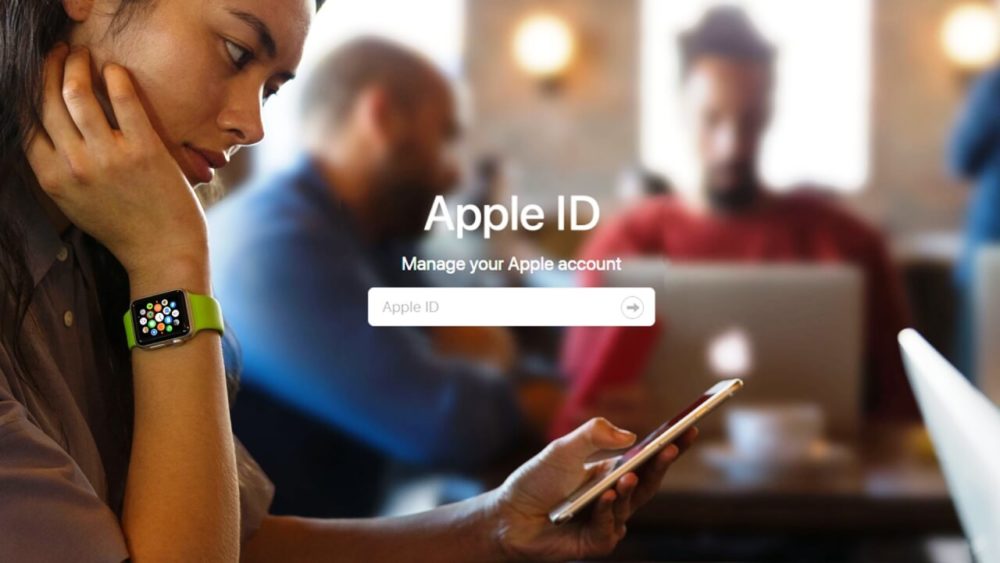Si vous êtes un utilisateur d’iPhone ou si vous voulez simplement utiliser l’un des services Apple, vous devez avoir un Apple ID ou un iCloud ID. Les deux sont identiques, mais leur nom est différent. Cet identifiant est utilisé pour identifier vos iPhones, pour sauvegarder vos données dans les nuages, pour télécharger des applications de l’App Store, Apple Music, iMessage et bien d’autres encore.
La vraie question ici est Que faire si vous oubliez votre Apple Id ou votre mot de passe iCloud ?
Ne vous inquiétez pas, nous sommes venus ici avec une solution parfaite. Nous allons discuter des meilleures façons possibles de récupérer votre identifiant et votre mot de passe Apple.
Authentification à deux facteurs
La plupart des mesures de sécurité actuelles suggèrent d’activer l’authentification à deux facteurs. L’authentification à deux facteurs est le moyen le plus sûr à ce jour. Grâce à elle, seuls les dispositifs de confiance que vous autorisez peuvent accéder à votre compte.
La toute première fois que vous vous connectez à un nouvel appareil, il vous demande votre mot de passe et le code à six chiffres que vous obtenez dans votre appareil de confiance. En entrant le code à six chiffres, vous vous connecterez avec succès à votre compte.
Vous pouvez réinitialiser votre mot de passe Apple Id en utilisant l’authentification à deux facteurs. Les étapes de cette opération sont indiquées ci-dessous.
-
Pour réinitialiser votre mot de passe iCloud sur un iPhone ou un iPad
La seule condition préalable à cette méthode est que votre appareil doit avoir iOS 10 ou une version ultérieure. La toute première chose que vous pouvez faire est d’ouvrir l’application Réglages, sous celle-ci, tapez sur votre nom, puis allez dans Mot de passe et sécurité, et là, vous trouverez une option de modification du mot de passe.
Avant de procéder aux modifications, il vous sera demandé le prochain mot de passe dont vous vous souvenez et le nouveau mot de passe que vous souhaitez définir. Tapez maintenant sur changer.
-
Pour réinitialiser votre mot de passe Apple ID sur un Mac
Pour réinitialiser le mot de passe sur un Mac, tout ce que vous avez à faire est de visiter le menu Apple > ; Préférences Système, puis de taper sur iCloud.
Il vous sera ensuite demandé de saisir les détails de votre compte. Après avoir saisi les détails, vous accédez à l’onglet Sécurité.
Vous remarquerez le bouton Changer le mot de passe, cliquez dessus. Il vous sera ensuite demandé les détails de votre compte Mac admin. Vous devez alors entrer votre nouveau mot de passe et le saisir à nouveau pour le confirmer. Cliquez maintenant sur Modifier pour réussir à réinitialiser votre mot de passe iCloud.
-
Pour réinitialiser votre mot de passe Apple ID sur le site Web d’Apple
Pour cette méthode, vous devez vous rendre sur le site iForgot d’Apple. Là, entrez votre identifiant Apple et cliquez sur continuer. Il vous sera demandé le numéro de téléphone qui est enregistré avec votre Apple Id. Cliquez ensuite sur Continuer. Après quelques secondes, un message contenant des instructions s’affichera sur tous vos appareils de confiance. Dans l’option Message de réinitialisation du mot de passe, vous devez les autoriser.
Il vous sera demandé vos identifiants d’administration MacOS et iOS, après les avoir saisis, cliquez sur Continuer. Saisissez ensuite votre nouveau mot de passe, puis entrez-le à nouveau pour le confirmer. Appliquez le changement et c’est ainsi que vous pouvez changer avec succès votre mot de passe Apple id.
-
Pour réinitialiser votre mot de passe iCloud via l’application Find My iPhone
Pour mettre en œuvre cette méthode avec succès, vous devez utiliser l’application Find my iPhone sur votre appareil avec vos informations d’identification Apple. Pour cela, vous pouvez avoir besoin de l’iPhone, de l’iPad ou de l’iPod de votre famille ou d’un ami, etc. Pour utiliser cette méthode correctement, vous devez suivre certaines étapes.
La toute première chose à faire est d’ouvrir l’application Find my iPhone, lorsque vous êtes en mesure de voir le signe dans la fenêtre, retirez l’identifiant apple id du propriétaire, Sign-out si ses demandes.la fenêtre de connexion apparaîtra, tapez sur Forgot apple id password, et suivez toutes les instructions qui apparaissent sur l’écran. Changez votre mot de passe, après avoir terminé avec succès, déconnectez-vous de l’appareil du propriétaire. Après cela, vous pouvez appliquer le changement de mot de passe sur votre appareil.
Avec l’aide de la vérification en deux étapes
La vérification en deux étapes commence à fonctionner sur un appareil Apple avant l’authentification en deux étapes. Dans cette méthode, l’appareil envoie un court message numérique à un autre appareil sous forme de message texte. Pour que ce processus fonctionne correctement, ils utilisent l’application Find my iPhone. Ces codes ne sont pas accessibles par MACS.
Le code de récupération est indispensable dans ce cas. Si vous avez perdu le code de récupération, il y a de fortes chances que vous ne puissiez jamais vous connecter à vos comptes.
La vérification en deux étapes n’est accessible qu’à certaines personnes
- Ceux qui ne peuvent pas mettre à jour iOS 9 ou OS X El Capitan pour une raison quelconque.
- Et pour ceux qui utilisent des appareils Apple plus anciens qui ne peuvent pas être mis à jour ou on peut dire que leur mise à jour n’est plus disponible.
La plupart des derniers appareils iPhone fonctionnent avec l’authentification à deux facteurs, la vérification fonctionne sur les appareils inférieurs qui ont iOS 9 ou inférieur.
-
Pour réinitialiser votre mot de passe iCloud avec la vérification en deux étapes activée
Pour que cela fonctionne correctement, vous devez avoir un code de récupération et un appareil de confiance avec un numéro de téléphone. Voici la procédure à suivre
- Visitez le site Web d’Apple iForgot
- Entrez vos informations d’identification Apple et cliquez sur Continuer.
- Parmi toutes les options disponibles, sélectionnez l’option Réinitialiser votre mot de passe et cliquez sur Continuer.
- Entrez votre code de récupération et choisissez de continuer, en choisissant la vérification en deux étapes, un code de 14 caractères sera généré.
- Le code de confirmation sera reçu sur votre appareil de confiance.
- Saisissez votre code de confirmation
- Créez un nouveau mot de passe puis réinitialisez-le.
- Pour réinitialiser un compte iCloud avec mot de passe uniquement
Si vous ne pouvez pas récupérer votre mot de passe en utilisant 2FA et 2SV, vous pouvez toujours réinitialiser votre mot de passe iCloud en utilisant le site web Apple iForgot. Dans cette méthode, vous pouvez réinitialiser votre mot de passe en utilisant un e-mail suivi de certaines questions de sécurité.
Après avoir réussi à changer le mot de passe, rendez votre compte plus sûr.Ajouter plus d’informations d’auto-récupération pour l’avenir. Apportez quelques modifications à votre compte iCloud et ajoutez des options de sécurité supplémentaires, telles que
- Ajoutez deux ou plusieurs comptes joignables afin que les gens puissent vous joindre en cas d’urgence.
- Ajouter un numéro de téléphone portable supplémentaire de confiance
- Conservez le code de récupération sous forme écrite pour les cas d’urgence.
Utilisez un gestionnaire de mots de passe
Nous vous suggérons d’utiliser un gestionnaire de mots de passe Apple pour rester systématique et ainsi ne retenir que le mot de passe principal.